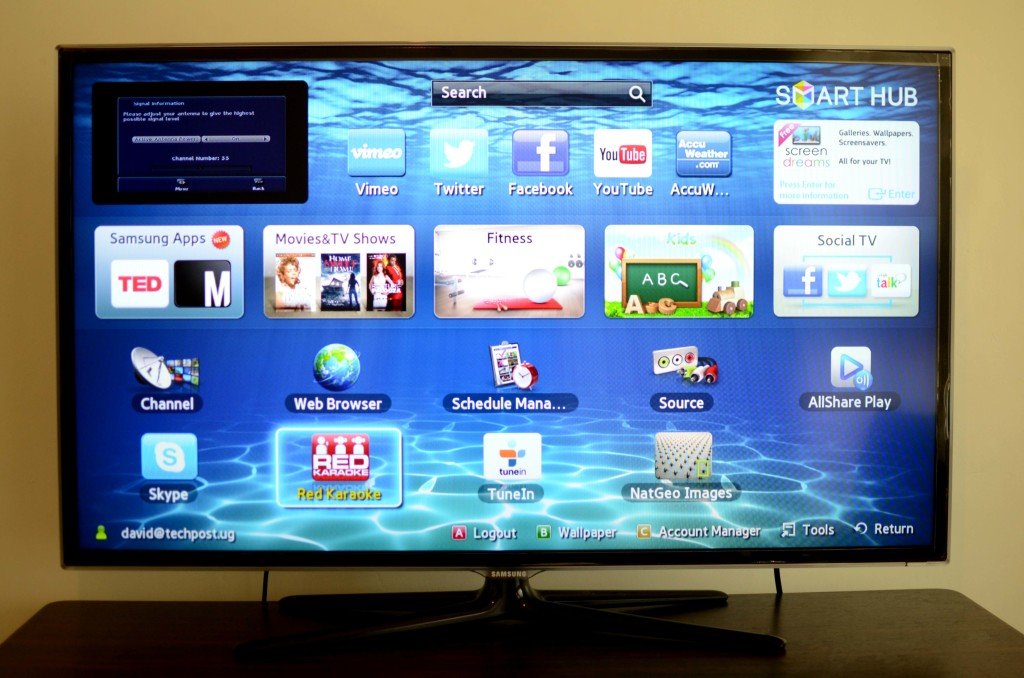причины нестабильного подключения, способы устранения
Стремительная компьютеризация и развитие цифровых технологий чуть было не вытеснили из жизни людей аналоговое телевидение. При этом производители телевизионной техники в новых условиях смогли адаптироваться, и это привело к появлению Smart TV. Девайсы с такой функцией обладают большими возможностями по сравнению с обычными жидкокристаллическими телевизорами.
Это происходит благодаря тому, что в их начинке присутствует компьютерный процессор, который позволяет напрямую подсоединяться к интернету. К сожалению, с новыми технологиями у пользователей появились и новые проблемы. Очень часто владельцы сталкиваются с тем, что устройство теряет сеть wifi.
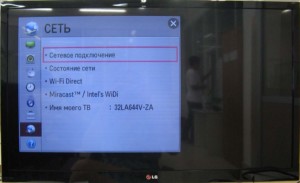
Наличие Smart TV и встроенного Wi-Fi
Смотреть аналоговое и цифровое TV, а также подсоединяться ко всемирной паутине через девайс возможно, если в устройстве есть Smart TV и встроенный вай-фай. Подсоединение происходит через собственный браузер, для начала пользования которым достаточно просто ввести пароль после включения. Для управления таким устройством может использоваться пульт дистанционного управления, специальная съемная клавиатура или компьютерная мышь.
Если в момент приобретения о такой возможности владелец не уточнил, то о ее наличии или отсутствии можно узнать из прилагаемой инструкции. В ней должен быть пошагово отражен процесс доступа к интернету и описана настройка. Кроме этого, владельцы по названию и модели устройства могут через интернет ознакомиться со всеми характеристиками и возможностями.
Телевизор не видит Wi-Fi
Телевизор LG может не видеть Wi-Fi в том случае, если в нем данная функция отсутствует. Но эта причина не единственная. Нюансов, связанных с данной проблемой, достаточно много. ТВ может не видеть сеть, если он находится за пределами радиуса действия Wi-Fi.
Если в списке не отображается конкретная сеть, то в первую очередь необходимо проверить, раздает ли роутер сигнал и доступна ли сеть на других устройствах.
Если сеть на других устройствах есть, то проблема может заключаться в сбое роутера, следует попробовать его перезагрузить. Также помочь справиться с проблемой может изменение в настройках роутера канала и его ширины.
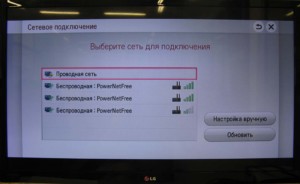
На частоте 5 GHz
Когда телевизор LG не видит сеть на частоте 5 ГГц, то проблема может заключаться в том, что он не поддерживает данный диапазон. При возникновении такой ситуации сначала необходимо проверить поддерживает ли устройство стандарт 802.11ас. Ознакомиться с данной информацией можно в характеристиках или же обратиться за консультацией в службу поддержки LG.
Если удалось выяснить, что модель поддерживает стандарт, но проблема сохранилась, то в таком случае требуется проверить в настройках роутера, в разделе с настройками Wi-Fi, что каналы для диапазона проставлены правильно. Ему соответствуют 36, 40, 44 или 48 каналы. Если проставлены другие, то изменения следует внести вручную и обязательно сохранить настройки, а затем перезагрузить роутер. Данную проблему можно решить, сменив через сервисное меню регион.
Не удается включить Wi-Fi
Встречаются ситуации, когда на телевизоре LG Wi-Fi не включается и появляется сообщение, что он выключен. При этом переключатель неактивен. Попробовать устранить проблему можно с помощью сброса настроек телевизора. Также такая проблема может возникнуть в результате поломки Wi-Fi модуля или при появлении неполадок с платой. В такой ситуации, если телевизор на гарантии, следует обратиться в сервисный центр для замены модуля внутри телевизора.
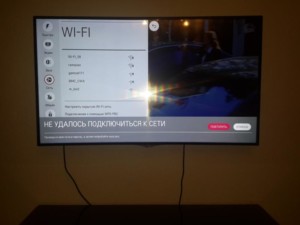
Причины отсутствия подключения
Когда телевизор LG видит сеть, то после ввода пароля осуществляется подключение к беспроводной сети. К сожалению, так происходит не всегда. Случается так, что пользователи на экране видят надпись «Не удается подключиться к сети». В таком случае можно попробовать выполнить следующие действия:
- перезагрузить телевизор;
- перезагрузить роутер;
- проверить пароль на правильность ввода;
- проверить, подключаются ли другие устройства к беспроводному соединению;
- попробовать раздать другую сеть Wi-Fi, например, со смартфона и подключиться к ней;
- перенести роутер поближе к девайсу для улучшения качества приема;
- в настройках маршрутизатора отключить функцию WPS;
- проверить настройки Wi-Fi и при выявлении ошибки исправить их.
Одно из перечисленных выше действий обязательно должно помочь справиться с проблемой.
Не работает интернет после подключения к Wi-Fi
Когда телевизор подключился к беспроводной сети, но при этом выход в интернет не осуществляется и появляется ошибка «Нет подключения к интернету по Wi-Fi», в таком случае требуется сначала проверить, работает ли сеть на остальных устройства. Если да, то проблема заключается в самом телевизоре. Решить задачу можно с помощью следующих действий:
- В настройках в разделе «Сеть» – «Подключение к сети Wi-Fi» – «расширенные настройки» прописать статистический DNS-адрес: 8.8.8.8 и попробовать подключиться к сети.
Если все будет сделано правильно, то статус подключения изменится на «Подключено к интернету».
Нестабильное подключение
Бывают ситуации, когда пользователи сталкиваются с тем, что телевизор lg теряет сеть wifi и нестабильно держит подключение, вылетает, связь работает нестабильно. Причины этого могут быть различные. Чаще всего причиной нестабильного соединения бывает сам телевизор. Выяснить, почему телевизор теряет wifi, и восстановить его работу можно несколькими достаточно простыми способами.
Решение проблемы
Чтобы восстановить работу беспроводной сети и выяснить, почему отключается вай фай на телевизоре, следует воспользоваться основными способами.
Перезагрузка телевизора и роутера
Ручное указание данных подключения
Если телевизоры lg плохо ловят wifi, решить проблему можно с помощью ручного указания настроек.
Обратите внимание! Шлюз и маску подсети можно узнать через любое устройство, подключенное к одному и тому же роутеру. В контекстном меню «Пуск» нужно ввести команду «ipconfig/all» и нажать «Enter».
Устранение ошибок DNS-серверов
Когда пропал вай фай на смарт тв элджи, причиной потери могут стать перегруженные серверы. Чтобы подключение производилось напрямую, необходимо указать свои адреса, которые можно уточнить в поддержке провайдера.
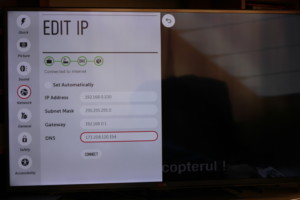
Использование другого метода подключения к WiFi
Если теряться сеть начала при установке ручного ввода пароля от сети, в таком случае следует попробовать подключиться через WPS соединение. В случае, если этот протокол использовался изначально, нужно вручную попробовать ввести данные для входа.
Сброс настроек телевизора
Если телевизоры отключаются от wifi, помочь может восстановление заводских настроек. Для этого нужно выполнить следующие действия: «Настройки – Дополнительно – Общие – Сброс настроек до заводских».
Обратите внимание! Перед выполнением сброса рекомендуется переписать параметры основных настроек, которые не связаны с сетью.
Изменение расположения маршрутизатора
Потерять связь телевизор с маршрутизатором может в результате слабого приема сигнала. Решить проблему можно, переставив роутер поближе к телевизору.
Поиск проблем с WiFi роутером
Неправильные настройки маршрутизатора могут привести к трудностям при подключении к беспроводной сети. Для их просмотра и изменения требуется зайти в панель управления и во вкладке DHCP проверить, включен ли сервер.
Обновление прошивки телевизора
Выключиться беспроводное соединение может в результате отсутствия своевременного обновления программного обеспечения. В зависимости от модели устройства обновления можно произвести через беспроводную сеть, с использованием кабельного интернета или через внешний USB-накопитель.

Замена WiFi адаптера на внешний
Сбрасывать подключение маршрутизатор может в результате его неполадок. Решить проблему можно, заменив адаптер на внешний.
Использование кабельного подключения
Отключиться беспроводное соединение может в результате многочисленных причин. До того, пока не будет выяснена точная проблема, восстановить соединение можно, используя кабельное подключение.
Во время подключения телевизора к интернету могут возникнуть всевозможные проблемы. Решить их можно разными способами. Самым простым вариантом решения проблемы считается вариант попробовать отключить устройства и снова включить их. Если такой вариант не поможет, то поискать решение следует в настройках.
 Подгорнов Илья ВладимировичВсё статьи нашего сайта проходят аудит технического консультанта. Если у Вас остались вопросы, Вы всегда их можете задать на его странице.
Подгорнов Илья ВладимировичВсё статьи нашего сайта проходят аудит технического консультанта. Если у Вас остались вопросы, Вы всегда их можете задать на его странице.Похожие статьи
-

Телевизор Самсунг не подключается к Wifi: что делать…
Телевизор Samsung не подключается к wifi роутеру но видит сеть. Как подключить телевизор samsung к компьютеру через Wifi. … Почему Смарт ТВ может терять связь с интернет соединением? Обычно это бывает, если используется Wi—Fi роутер. Однако причиной может послужить и иной момент, например… -

Когда mi box 3 постоянно теряет сеть wifi
Mi Box 3 не видит сеть Wifi: диагностика проблемы с интернет-соединением и их устранение. Почему Mi Box 3 постоянно … Телевизоры с функцией SmartTV в свое время очаровали многих тем, что вместе с широким экраном покупатель получает практически целый компьютер внутри с возможностью выходить в…
vpautinu.com
Как очистить память (кэш) на телевизоре LG Smart TV
Вне всяких сомнений, владельцы телевизоров от компании LG сталкивалась с проблемой нехватки памяти. Код ошибки появляется на экране, как только пользователь пытается воспроизвести какой-либо медиаконтент. Причем вне зависимости от типа подключения к интернету: кабельное или беспроводное.
Как очистить память на телевизоре LG, восстановив тем самым корректную работу Смарт ТВ? Существует несколько проверенных способов, собственно о которых сейчас и пойдет речь. Если у вас на телевизоре LG появилась ошибка «Недостаточно памяти», сначала нужно определить, что стало причиной программного сбоя.


Причины появления ошибки переполнения памяти
Неудивительно, что оповещение о программном сбое загорается на экране ТВ только при выходе в интернет. То есть, стандартный просмотр телевидения будет доступен. Для воспроизведения мультимедийного контента используется встроенный браузер телевизора. Иногда ошибка появляется при попытке запустить аудио трек или зайти в игру.
Запомните, что появление этой ошибки никоим образом не связано с некорректной работой определенного web-сайта. Кроме того, код программного сбоя может появиться далеко не сразу. Например, вы сначала запустили видеоролик, но уже через несколько минут он прерывается и на экране LG Smart TV появляется оповещение о том, что не хватает памяти телевизору.
Банальная перезагрузка страницы позволит на определенное время устранить ошибку, но абсолютно точно ненадолго. Уже через несколько минут код появится снова.


Ошибка появляется в момент, когда пользователь пытается воспроизвести потоковое видео. Постепенно свободного места для хранения временных файлов становится меньше, из-за этого картинка будет загружаться намного дольше. Чтобы избежать появления программного сбоя, старайтесь пользоваться web-порталами, на которых файлы сохраняются блоками. В результате, удастся избежать переполнения кэша в Смарт ТВ.
Существует несколько способов решить проблему. Как уже было отмечено ранее, расширить внутреннюю память невозможно. Поэтому необходимо устанавливать дополнительное программное обеспечение, которое предотвратит появление ошибки. В результате, контент будет воспроизводиться именно через такие программы.


Второй способ – обновление WebOS (операционная система «умного» ТВ). Не исключено, что в более поздних версиях подобные сбои будут устраняться. Поскольку софт постоянно совершенствуется разработчиками компании производителя оборудования.
Как очистить кеш
Система требует от пользователя почистить кеш, чтобы снизить нагрузку на оперативную память. Однако совершенно необязательно удалять временные файлы абсолютно всех приложений, будет достаточно очистить кеш браузера, которым вы пользуетесь.
Запомните, что удаление временных файлов абсолютно всех приложений приведет к тому, что выставленные в них настройки сбросятся к параметрам по умолчанию. Нужно будет снова войти в свою учетную запись.


Как очистить память в телевизоре LG? Достаточно иметь под рукой пульт дистанционного управления. Следуйте простой пошаговой инструкции:
- Сначала нужно зайти в главное меню Smart TV. Для этого нажмите на пульте дистанционного управления на кнопку «Smart».


- Справа или слева (в зависимости от версии установленной ОС) нажмите на клавишу «Изменить».
- Выберите используемое программное обеспечение и нажмите на команду «Удалить», которая появится в запустившемся окне.


Так осуществляется чистка памяти телевизора LG. Следовательно, будут удалены временные файлы абсолютно всех приложений.
Если вы предпочли бы очистить кеш исключительно встроенного браузера, которым вы пользуетесь непосредственно для воспроизведения контента, тогда следуйте данной пошаговой инструкции:
- Нажмите на кнопку «Smart», чтобы перейти в режим Смарт ТВ.
- Запустите встроенный браузер, а затем в правом углу нажмите на иконку меню настроек.
- Выберите команду «Очистить кеш», а потом снова подтвердите совершаемое действие.


Спустя непродолжительный отрезок времени файлы, сохраняемые браузером, все-таки будут удалены. После завершения очистки абсолютно все видео и аудио начнут корректно проигрываться, а ошибка исчезнет. Желательно сразу после чистки перезагрузить ТВ.
Удаление приложений
На внутреннюю память сохраняются не только временные файлы, но и устанавливаемые пользователем приложения. Поэтому иногда, чтобы освободить место, приходится удалять приложения со Смарт ТВ, которыми вы не пользуетесь. Сделать это можно 2 способами.
Как почистить память телевизора LG Смарт ТВ? Сначала наведите курсор на приложение, которое хотите удалить, затем нужно открыть контекстное меню и выбрать команду «Удалить». Снова подтверждаем деинсталляцию. Именно так удаляются игры, фильмы, различные виджеты и всевозможные программы.
Помимо этого, удалить приложения можно и по-другому. Откройте директорию «Мои приложения», а затем перенесите ненужные файлы в правый угол экрана, до тех пор, пока не начнется деинсталляция. Чтобы завершить процесс, достаточно подтвердить действие.
prosmarttv.ru
Зависает телевизор и тормозит изображение: LG, Самсунг Смарт ТВ
Периодически пользователи сталкиваются с тем, что зависает телевизор при просмотре телевидения, фильмов через Интернет или во время серфинга в Сети. Существует множество возможных причин и решений этой проблемы.
Почему зависает телевизор
Чтобы понять, почему зависает телевизор, нужно выяснить, что в этот момент происходит на экране. Если владелец устройства смотрит телевизионные каналы, проблема может быть в слабой антенне.

При работе в Сети на телевизорах Самсунг Смарт ТВ или другой марки устройство может зависать из-за слабой скорости соединения или неправильной установки подключения к Интернету.
Также причиной, по которой зависает телевизор, может быть устаревшая прошивка устройства или неправильная настройка телеприемника.
Перезагрузка устройства
Если завис телевизор и не отвечает на нажатие кнопок пульта и на корпусе, но при этом индикатор мигает или непрерывно светится, иногда решить проблему может помочь перезагрузка устройства.
Нужно вытащить из розетки вилку телеприемника (если он работает совместно с другой техникой, то для нее потребуется выполнить те же действия), подождать не менее 5 минут, а затем вернуть ее на прежнее место. Если проблема не устранена, и телевизионная панель продолжает подвисать, необходимо искать другое решение.
Устаревшая прошивка
Если пользователь включает телевизор в розетку, горит индикатор, но телеприемник LG, Samsung или Филипс не реагирует на пульт или кнопки на корпусе, это может сигнализировать о необходимости выполнить обновление программного обеспечения. Если техника подключается к Интернету через Wi-Fi или Ethernet, решить эту задачу можно напрямую с устройства, открыв настройки телевизора.

Если телевизионная панель не подсоединяется к Сети, нужно зайти на официальный сайт производителя и посмотреть, не появилась ли новая прошивка для данной модели.
Если она есть, следует скачать ее на ПК, сбросить на флешку, подключить к телеприемнику и обновить программное обеспечение. Подробное описание процесса обычно содержится там же, на сайте.
Зависание при просмотре телепередач
Основной из причин, почему тормозит и зависает телевизионная панель во время просмотра телепередач, является слабая антенна. Обычно это подтверждается тем, что во время выполнения других задач, например, просмотра DVD или использования SMART функций телеприемник ведет себя корректно.
Чтобы исправить эту проблему, нужно повысить уровень сигнала. Для этого можно повернуть антенну в сторону его источника и сделать повторную настройку, но лучше заменить ее на более мощную.
Зависание при работе в Сети
Если телевизор стал зависать при просмотре видео через Интернет, использовании установленных приложений или во время серфинга через браузер, причины неисправности могут быть следующие:
- низкая скорость передачи интернет-сигнала;
- неправильно настроенное подключение через роутер или Ethernet;
- заполненная память телевизора;
- переполнен кэш из-за регулярного использования браузера.
Для устранения поломки нужно очистить память телевизионного приемника: удалить лишние приложения, почистить кэш и т.д. Если техника подключена через Wi-Fi, нужно попробовать переподключить ее через Ethernet, это помогает увеличить скорость. Если настройка соединения устанавливалась автоматически, нужно выполнить ручное подключение телеприемника к Сети.
Неправильная настройка телевизора
В некоторых случаях, если тормозит изображение на телевизоре либо само устройство зависает и не отвечает на команды, проблема может быть в неправильных настройках телеприемника.

Они могут быть установлены из-за ошибочных действий пользователя или стать следствием детских шалостей. Технику можно сбросить до заводских настроек, а в том случае, если телевизионная панель не отвечает на команды, отсоединить от розетки, подождать немного, вернуть вилку на прежнее место и выполнить сброс до начальных параметров.
Заключение
Если после включения индикатор мигает, но телевизор не работает либо в процессе показа подвисает изображение, причин может быть множество.
Чтобы устранить неполадки, следует определить, в каких ситуациях они проявляются. Это поможет понять, что делать в таком случае для решения проблемы.
televizore.ru
Почему телевизоры LG OLED — лучший выбор?

Технология OLED с момента своего появления претерпела ряд серьёзных усовершенствований. Её суть заключается в возможностях органических светодиодов, которые и выдают изображение. Принцип их функционирования заключается в генерации световых электрических импульсов, что приводит к яркому и точному изображению на экране. Компания LG первой среди производителей стала использовать технологию OLED, а со временем пошла ещё дальше и запатентовала собственную технологию WRGB, добавив к имеющимся пикселям (красному, синему и зелёному) ещё один — белый субпиксель. Это и позволило добиться различных цветовых оттенков и более насыщенной, четкой и реалистичной картинки на экране.
Усовершенствованная OLED технология даёт колоссальное количество передаваемых цветовых оттенков и тонов. Кроме того, для работы телевизора на основе OLED, не требуется больших энергозатрат, чего нельзя сказать о моделях LCD. Даже черный цвет с LG OLED TV приобретает несколько десятков оттенков и смотрится на экране очень насыщенно и реалистично. Невероятно быстрое время отклика позволяет Вам насладиться кристально-четким изображением без размытости при просмотре даже самых быстрых спортивных событий и сцен кинокартин. Дисплей телевизора OLED намного тоньше моделей, работающих на основе других технологий. Его толщина всего несколько миллиметров, что придаёт телевизору особый эстетичный внешний вид и лёгкость.
Модели телевизоров LG OLED представлены широким рядом, как с изогнутыми дисплеями, так и с плоскими. Изогнутый корпус телевизора в точности повторяет контур человеческого глаза, донося визуальное изображение до зрителя без искажений и в полном цветовом соответствии. Световой сигнал распространяется равномерно на все пиксели, наполняя дисплей качественным изображением, с широким углом обзора. Поэтому телевизоры OLED можно смотреть с любой точки, не опасаясь упустить детали.
Современные модели телевизоров LG OLED работают в высокоточном разрешении 4K (3840 x 2160 пикселей), обеспечивая совершенно новый уровень реалистичности изображения. Идеальная картинка дополняется и превосходным звуком, созданным в сотрудничестве с harman/kardon, ведущим мировым производителем аудиосистем. Благодаря улучшенному в 4 раза разрешению 3D-изображения становятся настолько реальными, что объекты и предметы кажутся практически осязаемыми. А усовершенствованная операционная система webOS 2.0. откроет Вам доступ к различным интересным приложениям.
www.lg.com
Настраиваем телевизор LG (по-новому)
В данной статье речь будет идти о том, как правильно настроить телевизор LG.
Давайте начнем с базовых настроек. Начинаем настраивать телевизор.
Шаг первый будет выбор языка. И выбираем РУССКИЙ.
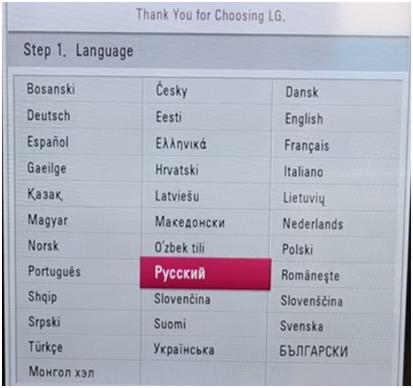
Далее идет страна. Выбираем РОССИЯ.
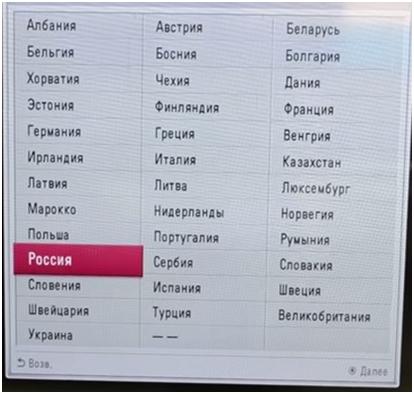
Шаг 3 у нас – это Настройка режима. Здесь мы выбираем ДОМАШНИЙ ПРОСМОТР.

Затем настраиваем индикатор питания. Здесь у нас должно стоять ВКЛ.

После этого выбираем часовой пояс. Это очень важно для телевизора LG. Мы выбираем ИРКУТСК.
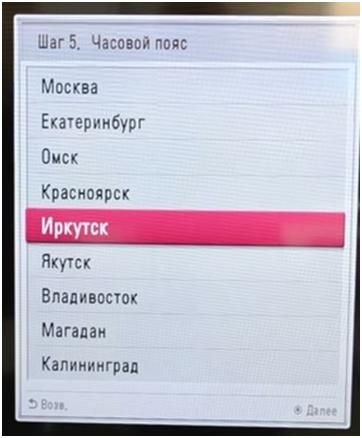
Теперь убеждаемся, что подключили антенну.

И тут в автопоиске выбираем КАБЕЛЬНОЕ ТВ.

Сейчас выберем режим поиска «Сеть». Это также очень важно.
Итак, здесь в Начальную чистоту вводим 746000. И нажимаем кнопку ОК для старта поиска. 
Здесь появляется следующее окно. И тут вы с вами ставим галочку на Только цифровые (Кабельное ТВ). И нажимаем Выполнить.

И вот мы видим, как выполняется автоматический поиск. Это у нас настраиваются каналы.

После того, как оно нашло 100 каналов, поиск можно остановить, так как новых каналов он уже не найдет. Они будут лишь повторяться.
Теперь давайте зайдем в Меню и посмотрим, как у нас настроено время.
Здесь мы видим все данные и в том числе часовой пояс, который можно здесь же и поменять, если это необходимо.

Для чего же мы с вами настраивали время? Мы делали это для правильного отображения информации.
Сейчас для примера переключим на канал Россия 1. Нажмем кнопку ИНФО. И тут мы видим, что идет «Особый случай» и когда он начался, и когда закончится, и сколько уже прошло. А ниже мы можем видеть краткое описание сериала.

Здесь же, в правом верхнем уголке мы видим Перекл. прогр. Это означает, что мы можем смотреть, что идет на других каналах, не переключаясь с данного. Для этого нужно листать Вверх и Вниз.

А если мы с вами будет листать влево и вправо, то мы можем увидеть как программы последуют данному сериалу. Вот у нас например, после сериала будут Вести. Здесь мы видим только 2 передачи.

У нас на пульте есть кнопку GUIDE. Если мы нажмем на неё, то тут мы уже можем листать дальше. Например, можем посмотреть, во сколько через два дня там будет какой-то определенный фильм или передача и т.д.

То есть вот таким образом мы с вами посмотрели программу передач. И нам не нужно лазить в газетах или искать в интернете. Все можно посмотреть в самом телевизоре. И в принципе на все телеканалы есть программа передач. Просто нужно на нужный телеканал стать и подгрузить всю информацию
Вы прочитали статью — обзор о том, как правильно настроить телевизор LG. Надеемся, что вся информация была понятной и доступной.
Ниже смотрите видео-инструкцию:
tvsat38.ru
Нет сигнала или слабый сигнал на телевизоре LG: что делать?
Полное или частичное отсутствие сигнала на телевизоре LG может указывать на следующие неисправности:
- неправильная настройка или неисправность телевизора;
- проблемы с подключением и отсутствие целостности антенного кабеля;
- неисправность или неправильная установка спутниковой антенны.
В этой статье мы подробно рассмотрим каждый из приведенных пунктов, узнаем как самостоятельно производить настройку телевизора LG, а также увидим, что может искажать поступающий сигнал.
Отсутствие видеосигнала
Если в какой-то момент на экране телевизора LG появилось уведомление «Нет сигнала», проверьте следующие факторы:
- Исправность ресивера. Убедитесь, что ресивер включается и правильно работает.
- Наличие сигнала в ресивере. На экране многих моделей ресиверов присутствует индикация наличия/отсутствия сигнала. Если сигнал отсутствует, проблему нужно искать у оператора спутникового ТВ. В других случаях это может быть связано с неисправностью тарелки и/или проводов.
- Изменение режима подключения. Переключите телевизор в режим AV или в тот режим, в котором работает ресивер (зависит от используемого разъема). На пульте дистанционного управления к телевизору используйте кнопку AV/TV (или SOURSE) для изменения текущего режима работы.
- Целостность кабеля, проводов и правильность их подключения. Если используется HDMI-кабель, извлеките его из разъема и снова подключите. Если подключение осуществляется при помощи компонентных кабелей, по цветам проверьте правильность их подключения. Просмотрите все провода и штекеры на целостность.
- Напряжение в электросети. Некоторое оборудование, если напряжение в сети менее 220V, отказывается работать, поэтому сигнал может отсутствовать. Используйте стабилизатор напряжения для нормальной работы антенны и ресивера.
- Сканирование каналов. Если вы подключаете антенну к телевизору впервые, просканируйте доступные каналы.
- Ремонтные и профилактические работы. Обратитесь к оператору спутниковой связи для выяснения дополнительной информации. Иногда сообщение «Нет сигнала» появляется во время профилактических ремонтных работ. Подождите некоторое время до их окончания.
Установка свежей версии прошивки
Если кабель, ресивер и спутниковая антенна исправны, скорее всего, проблема заключается в самом телевизоре LG. Из-за старой прошивки устройство может некорректно работать с некоторыми каналами в конкретном регионе. Обновить программное обеспечение можно самостоятельно. Для этого выполните следующую последовательность действий:
- Скачайте последнюю версию прошивки для вашей модели в разделе «Драйвера, прошивки и ПО» на официальном сайте LG.
- Создайте на флешке папку «LG_DTV».
- Распакуйте в папку «LG_DTV» скачанный архив с прошивкой.
- Включите телевизор и вставьте USB-флешку с прошивкой.
- Устройство автоматически распознает новую версию ПО и предложит его установить.
- Подтвердите действие и нажмите кнопку «Start». Не выключайте телевизор и не извлекайте флешку во время операции! По окончанию процедуры телевизор автоматически перезагрузится.
- Сделайте сброс до заводских настроек. Откройте «Настройки», затем «Установки» и подраздел «Заводские настройки». Нажмите на сброс и дождитесь окончания операции.
Внимание! Для прошивки телевизоров LG необходимо использовать флешку, отформатированную в системе FAT32.
Если телевизор не видит файл с прошивкой на флешке и не предлагает ее установить, возможно, не выполнено одно или несколько условий из инструкции выше. Проверьте, все ли вы сделали правильно, и попробуйте записать прошивку на другую флешку. Также возможно, что эта версия прошивки уже установлена в телевизоре.
Неисправности телевизоров LG
Если возможно, лучше всего проверить, работает ли с конкретным оборудованием другой телевизор. Если не работает, значит причину необходимо искать в неисправности оборудования, если да — это указывает не поломку самого телевизора. Сообщение об отсутствии сигнала может быть сигналом о серьезной неисправности телевизора LG:
- Вышел из строя порт HDMI. Если позволяет ваше оборудование, можете использовать другой вид подключения, например, разноцветные компонентные провода. Ремонт HDMI очень трудоемкий процесс, требующий специальных навыков. Кроме того, в некоторых случаях заменить разъем не представляется возможным, поэтому производится замена всей микросхемы.
- Неисправность главной микросхемы телевизора. Из-за перепадов напряжения из строя может выйти микропроцессор или другой важный узел материнской платы телевизора. Обычно в таких случаях ремонт не рентабелен. Проще всего полностью заменить микросхему.
Установка спутниковой антенны и влияние внешних факторов
Слабый сигнал на телевизоре LG может быть связан с неправильной установкой спутниковой антенны. Проверьте, совпадает ли угол разворота тарелки со спутниковыми антеннами соседей. Для более точной установки антенны используйте официальный сайт оператора спутниковой связи. В разделе «Калькулятор углов» внесите информацию о своем местоположении и определите нахождение вещающего спутника. После этого достаточно повернуть тарелку в правильном направлении.
Если работе антенны мешают ветки деревьев или другие преграды, их необходимо удалить. Также можно установить тарелку в более подходящее место. Обратите внимание, что изменение погодных условий также может влиять на стабильность получаемого сигнала.
ru.nodevice.com
LG Smart TV — полный обзор функциональности | Televizor-info.ru
Платформа Smart TV в современных телевизорах завоевала широкую популярность. Многие пользователи при покупке нового телевизора выбирают «умную» модель, которую можно подключить к интернету и тем самым получить доступ к изобилию всевозможного контента и к фирменным сервисам компании производителя. Теперь наряду с выбором наилучших характеристик и наиболее качественной картинки нужно сравнивать удобство и функциональность встроенной Smart платформы.
data-ad-client=»ca-pub-2575503634248922″
data-ad-slot=»3433597103″
data-ad-format=»link»>
Одним из лидеров в производстве Smart телевизоров является компания LG, чья продукция известна широкому кругу потребителей. Телевизоры LG выпускаются в различных ценовых сегментах и способны удовлетворить самые изысканные требования пользователей. «Умные» модели LG Smart TV характеризуются высокой функциональностью и проработанным интерфейсом, который позволяет наиболее эффективно взаимодействовать с телевизором.
Мы постараемся доступным языком объяснить, что такое LG Smart TV, выясним основные функциональные возможности популярной платформы, перечислим самые популярные приложения, а также выясним, какие телевизоры 2014 года могут похвастаться наличием фирменной Smart платформы.
Что такое LG Smart TV
Наверняка каждый пользователь хоть раз вскользь слышал о том, что во многих современных телевизорах используется интеллектуальная Smart платформа, которая превращает ТВ в некое подобие компьютера. Но более подробно с термином Smart телевизора знакомы не все.
LG Smart TV представляет собой телевизор, в котором реализована фирменная Smart платформа компании LG. На практике это означает, что данная модель способна подключаться к интернету с помощью кабеля или беспроводным соединением для получения доступа к большим объемам разного контента. На такой телевизор можно устанавливать всевозможные приложения и сервисы, которые можно найти в онлайн магазине приложений LG.
Smart функциональность превращает Ваш телевизор в полноценный медиацентр возможности которого порадуют многих продвинутых пользователей. Грамотно разработанный интерфейс интуитивно понятен и прост, что дает возможность легко получить доступ ко всем онлайн возможностям телевизора. К каким именно, рассмотрим далее.
Возможности LG Smart TV
Скорее всего, Вы уже знакомы с некоторыми особенностями Smart TV от компании LG. В большинстве крупных магазинов расположены тестовые стенды «умных» телевизоров LG и каждый желающий совершенно бесплатно может провести тестирование возможностей конкретной модели. Давайте рассмотрим основной функционал LG Smart TV.
Интернет-серфинг. В телевизоре имеется полноценный встроенный интернет браузер с помощью которого можно очень удобно проводить поиск необходимой информации в сети.
Мгновенный доступ к популярным сетевым сервисам Facebook, Twitter и Picasa. Общайтесь с друзьями и знакомыми прямо с телевизора. Делитесь впечатлениями от только что просмотренного фильма или советуйте для просмотра понравившееся видео.
Доступ к популярному видеохостингу YouTube. Смотрите смешное или документальное видео, популярные фильмы или передачи. С данным сервисом наверняка знакомы почти все пользователи. На YouTube можно найти самое различное видео, от коротких аматорских роликов до полнометражных художественных фильмов.
Доступ к сервисам VoD (video on demand). Сервисы, предоставляющие видео по запросу, открывают широкие перспективы для удобного просмотра телепередач, различных шоу, фильмов и сериалов непосредственно из интернета с использованием так называемых сервисов провайдеров (приложения ivi.ru, zoomby.ru, tvigle.ru и другие).
Интересные и познавательные игры, которые помогут скоротать свободное время.
Доступ к новостным и погодным сервисам, а также к сервисам, предоставляющим программы телепередач. Посмотрите погоду на день или на всю неделю прямо в телевизоре. Свежие новости на большом экране в любое удобное для Вас время.
Различные обучающие программы. Запускайте программы тренинги по фитнесу, йоге или танцам и занимайтесь прямо у телевизора.
Поддержка видезвонков с помощью приложения Skype. Свяжитесь с друзьями или близкими, Вы сможете видеть собеседника благодаря встроенной камере.
Доступ к контенту из других Ваших устройств (ноутбуки, персональные компьютеры, смартфоны, медиапроигрыватели) посредством технологии DLNA.
Хочется отметить, что платформа LG Smart TV имеет несколько весомых отличий от Smart платформ конкурентов. Наиболее весомые из них:
- Самое большое количество российских приложений
- Очень простая и удобная навигация с помощью специального сенсорного пульта ДУ
- Синхронизация всех устройств с помощью технологии Smart Share
Приложения LG Smart TV
На данный момент в магазине LG Apps можно найти и скачать более 300 различных приложений. Среди них:
- Обучающие детские приложения
- Игры в формате 3D
- Прогнозы погоды
- Гороскопы
- Пробки на дорогах
Ранее мы уже упоминали о сервисах Video on Demand, которые предоставляют видео по запросу. Среди крупнейших из них можно отметить следующие контент провайдеры: Yota Play, Tvigle, Стрим Интерактив, Infox, Zoomby, Fidel и другие.
Отдельно хочется остановиться на приложении SS IPTV. После его установки на телевизор LG Вы сможете смотреть потоковое видео онлайн, создавать и загружать собственные плейлисты. Очень удобное приложение для владельцев LG Smart TV.
С интеллектуальной Smart платформой от компании LG в паре кликов от Вас всегда находится:
- Большой архив из десятков тысяч фильмов
- Популярные сериалы и музыкальные клипы
- Новостные передачи и телевизионные шоу
Телевизоры LG Smart TV
На 2014 год намечено производство нескольких серий телевизоров LG с поддержкой фирменной Smart платформы. Стоит отметить, что некоторые модели будут оснащаться обновленной платформой на базе WebOS, некоторые модели будут оснащены старой «умной» платформой. Новые телевизоры LG будут выпущены в сериях:
- EC9700
- EC9800
- EA9800
- EA9700
- EA8800
- UB9800
- UB9500
- UB8500
- LB8700
- LB7X00
- LB6700
- LB6500
- LB6300
- LB5X00
- PB6900
Выводы
Мы провели полный обзор функциональных возможностей LG Smart TV. Выяснили, какие социальные сервисы и приложения для доступа к контенту будут доступны на «умных» телевизорах LG. Будем надеяться, что знакомство со Smart платформой компании LG было для Вас интересным.
на Ваш сайт.
televizor-info.ru